नोट
इस पेज तक पहुँच के लिए प्रमाणन की आवश्यकता होती है. आप साइन इन करने या निर्देशिकाओं को बदलने का प्रयास कर सकते हैं.
इस पेज तक पहुँच के लिए प्रमाणन की आवश्यकता होती है. आप निर्देशिकाओं को बदलने का प्रयास कर सकते हैं.
आप टीम्स समेकन फीचर का आसान एक्सेस और टीम के साथ अपने कैनवास एप को समाकलन करने के दौरान अभिव्यक्तियों की बेहतर उपयोगिता का इस्तेमाल करने के लिए टीम्स समेकन ऑब्जेक्ट का उपयोग कर सकते/सकती हैं. टीम्स एकीकरण ऑब्जेक्ट की उपलब्धता को ट्री व्यू से टीम्स नियंत्रण की उपस्थिति की जाँच करके सत्यापित किया जा सकता है।

टीम्स के साथ Power Apps के समाकलन के साथ दो फीचर उपलब्ध हैं. आप कैनवास एप के अंदर एक टीम्स थीम प्राप्त कर सकते/सकती हैं और आप टीम अथवा चैनल संदर्भ में डेटा को फिल्टर कर सकते/सकती हैं.
नोट
टीमों के साथ आगे एकीकरण के लिए, आप संदेश पोस्ट करने, टीम मीटिंग बनाने, चैनलों की सूची बनाने आदि जैसी कार्रवाइयों के लिए कनेक्टर का उपयोग कर सकते हैं। Microsoft Teams
टीम्स थीम प्राप्त करें
टीमें तीन थीम का उपयोग करती हैं: डिफ़ॉल्ट, डार्क, और हाई कॉन्ट्रास्ट। थीम नामों को पुनः प्राप्त करने के लिए अभिव्यक्तियों का उपयोग करते समय, आप फ़ॉर्मूला बार में डिफ़ॉल्ट, डार्क, और कंट्रास्ट के रूप में नामों का उपयोग कर सकते हैं। Power Apps
थीम नाम की पुनर्प्राप्ति के लिए निम्नलिखित फार्मूला का उपयोग करें.
Switch(
Teams.Theme.Name,
TeamsTheme.Default,
Color.DimGrey,
TeamsTheme.Dark,
Color.White,
TeamsTheme.Contrast,
Color.Black
)
उपरोक्त सूत्र में, अभिव्यक्ति Teams.Theme.Name का उपयोग डिफ़ॉल्ट , डार्क , या कंट्रास्ट के थीम नामों का मूल्यांकन करने के लिए किया जाता है और चयनित कैनवास ऐप ऑब्जेक्ट का रंग सूत्र में दर्ज किए गए रंग के आधार पर बदल जाता है.
Switch() फ़ंक्शन सूत्र का मूल्यांकन करता है और निर्धारित करता है कि परिणाम आपके द्वारा निर्दिष्ट अनुक्रम में किसी मान से मेल खाता है या नहीं।
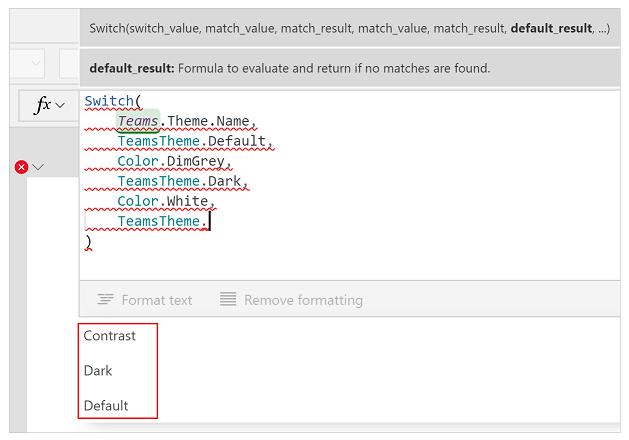
यह फंक्शन कैनवास एप की पृष्ठभूमि को बदलता है जोकि टीम्स में थीम खंड के परिवर्तन पर निर्भर करता है.

उदाहरण के लिए, चयनित टीम थीम के आधार पर भरण रंग बदलने के लिए किसी नियंत्रण (जैसे, एक आयत) के भरण गुण में इस सूत्र का उपयोग करें.
| टीम थीम | ऐप पृष्ठभूमि |
|---|---|
| डिफ़ॉल्ट (ऐप पृष्ठभूमि रंग: DimGrey) |
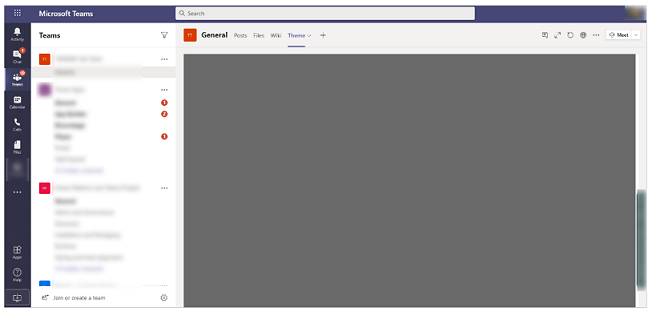
|
| गहरा (ऐप पृष्ठभूमि रंग: सफ़ेद) |

|
| उच्च कंट्रास्ट (ऐप पृष्ठभूमि रंग: काला) |

|
एप डेटा को फिल्टर करने के लिए थीम चैनल का नाम प्राप्त करें
आप कैनवास ऐप फ़ंक्शन में Teams चैनल का नाम प्राप्त कर सकते हैं, जैसे फ़ंक्शन फ़िल्टर(). टीम्स चैनल नाम प्राप्त करने के लिए निम्नलिखित वाक्यांश का उपयोग करें:
Teams.ThisChannel.DisplayName
उदाहरण के लिए, आप एक लेबल जोड़ सकते हैं और टीम चैनल का नाम प्रदर्शित करने के लिए टेक्स्ट प्रॉपर्टी सेट कर सकते हैं.

उदाहरण के लिए, किसी SharePoint साइट पर होस्ट की गई सूची से कनेक्ट करते हुए, आप आइटम को डिफ़ॉल्ट गैलरी में सूचीबद्ध कर सकते हैं।

यह टीम्स चैनल नाम का प्रतिनिधित्व करने वाले सभी आइटम और कॉलम को दर्शाता है.

टीम्स चैनल नाम को सामान्य के रूप में मानते हुए, आप चैनल के नाम के आधार पर गैलरी सामग्री को फ़िल्टर करने के लिए निम्न सूत्र का उपयोग कर सकते हैं.
फ़िल्टर('रंग', चैनल = Teams.ThisChannel.DisplayName)

Teams क्लाइंट SDK के बारे में अधिक जानकारी के लिए, संदर्भ इंटरफ़ेस पर जाएँ. टीमों से संदर्भ का उपयोग करने के बारे में अधिक जानकारी के लिए, टीमों से संदर्भ का उपयोग करें पर जाएँ।